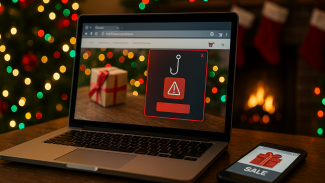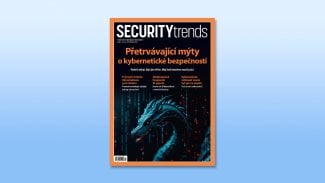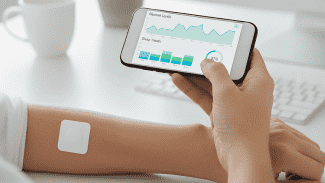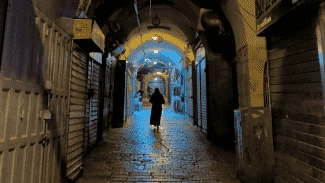Troufám si tvrdit, že Windows Vista vychovává ze svých uživatelů malé nepořádníky. Jestli jste dříve úzkostlivě třídili položky v nabídce Start, veškeré dokumenty třídili do důmyslně propracovaných systémů složek a podobně, ve Windows Vista můžete tuto zaběhlou praxi v podstatě opustit. Pořádek samozřejmě nezaškodí, ale k některým účelům je již prakticky zbytečný. Přesvědčit se můžeme například hned u nabídky Start.
Rychlé spuštění jakéhokoli programu
Jakým způsobem své oblíbené programy spouštíte nejčastěji? Na výběr je několik možností. Ve Windows Vista můžete zástupce programu umístit na plochu nebo do panelu rychlého spuštění. Pro systémové nástroje (regedit, falc, msconfig atd.) využijete klávesovou zkratku Win-R. Pak je tu nabídka Start|Všechny programy, do které většina instalátorů umisťuje zástupce pro spouštění aplikací.
Je zbytečné, abyste všechny zástupce programů tahali na plochu. Stejně tak již není nutné, abyste obsah nabídky Start ručně třídili jenom proto, že by se v opačném případě rozbalila přes celou obrazovku v několika sloupečcích. Vestavěné vyhledávání ve Windows Vista umožňuje zadat jen část názvu programu, který se ihned zobrazí mezi nalezenými výsledky. Nabídku Start nemusíte proklikávat, ani nemusíte zadávat celý název zástupce pro spuštění aplikace.
Hledání souborů
K hledání konkrétních souborů můžete rovněž použít políčko Zahájit hledání v nabídce Start. Zobrazené výsledky odpovídají vámi zadanému výrazu jednak názvem souboru, ale také tím, že se daný výraz nachází v obsahu souboru. Hledáte-li například nějakou tabulku v Excelu, o které víte, že by měla obsahovat konkrétní výraz, Windows Vista vám ji během několika okamžiků zobrazí.
S vestavěným hledáním souborů se ve Windows Vista setkáte na více místech. Kromě nabídky Start je to políčko Hledat v souborovém správci. Funguje naprosto stejným způsobem jako hledání v nabídce Start. Zadáte výraz a počkáte na zobrazení nalezených výsledků.
Nástroj pro vyhledávání ve Windows Vista
Maximálního komfortu při vyhledávání ve Windows Vista však dosáhnete poté, co stiskněte klávesovou zkratku Win-F nebo použijete nabídku Start, zadáte hledaný výraz a klepnete na funkci Hledat všude. Obojí zobrazí speciální vyhledávací okno. Pokud je vyvoláno klávesovou zkratkou, musíte zadat hledaný výraz, pokud jste jej spustili druhým způsobem přes nabídku Start, vyhledávání již pracuje.
Všimněte si, že Windows Vista nabízí několik režimů prohledávání názvů souborů a jejich obsahu. První je samozřejmě kompletní prohledávání všeho. Nalezené výsledky, resp. hledání zadaného výrazu, si můžete přepnout pouze na e-maily, na dokumenty, obrázky, hudbu a jiné. To v praxi umožňuje snadné třídění výsledků hledání.
Třídění však není to nejdůležitější. V momentě, kdy se zobrazíte například hledání e-mailů, můžete každý z nalezených výsledků označit a v bočním panelu s náhledem si přečíst, co zpráva obsahuje. Nemusíte přitom vůbec spouštět poštovního klienta. U nalezené hudby zase můžete sledovat její hodnocení ve formě hvězdiček. Každý z nalezených souborů je možné samozřejmě ihned spustit v příslušném programu tím, že na něj poklepete.
Rozšířené hledání ve Windows Vista
V nástroji pro vyhledávání si všimněte odkazu Rozšířené hledání, který najdete v pravé horní části okna pro vyhledávání. Toto rozšiřující nastavení nabízí omezení výsledků hledání podle data souboru a jeho velikosti. Další upřesňující nastavení se liší podle vybraného typu hledání. Pro hudbu se nabízí jméno interpreta a název alba, ze kterého skladba pochází. Pro dokument zase názvy, značky a autoři. Windows Vista dovede prohledávat i neindexované soubory, což však zabere mnohem více času.
Vyzkoušejte uložit hledání podle nastavených kritérií. Později jej budete moci znovu rychle spustit bez opakovaného zadávání.
Nastavení indexace
Aby vyhledávací mechanismus ve Windows Vista mohl poskytovat rychlé výsledky, musí si potřebné soubory projít a vytvořit tzv. index. Díky němu je toto vyhledávání mnohem rychlejší, než klasické procházení souborů, jako bylo ve Windows XP. Které soubory si Windows Vista zaindexuje, to můžete ovlivnit.
Ve vyhledávacím nástroji klepněte na tlačítko Nástroje pro hledání a v nabídce vyberte funkci Upravit umístění indexu. Stejné nastavení zobrazíte pomocí Ovládacího panelu s názvem Možnosti indexování. V okně uvidíte, které položky je Windows Vista schopen indexovat. Po klepnutí na tlačítko Změnit je možné pomocí zatrhovátek vypnout indexování například některých poštovních účtů.
Windows Vista vám také dovolí přidat ke složce Users i další umístění, jejichž obsah je možno indexovat. Na první pohled však příslušná funkce není nikde vidět a řada uživatelů tak končí s nepořízenou. V okně Možnosti indexování klepněte na tlačítko Změnit. V novém okně pak pokračujte tlačítkem Zobrazit všechna umístění. Tím si konečně zobrazíte stromovou strukturu celého disku, kde pomocí zatrhovátek určíte, které složky se mají indexovat.
Typy souborů a indexovací filtry
Když v okně Možnosti indexování klepnete na tlačítko Upřesnit, zobrazíte si nastavení složky, ve které je uložen index pro vyhledávání. Jeho umístění můžete teoreticky změnit a umístit například na rychlejší disk, máte-li jich v počítači vícero. Máte-li pocit, že vyhledávání nepracuje správně, zkuste Znovu sestavit index vybraných umístění.
Z hlediska toho, jaké soubory se ve vyhledávání objeví, je zajímavá záložka Typy souborů. Zde totiž zapnete nebo vypnete, které typy souborů budou do vyhledávacího indexu ve Windows Vista zahrnuty, a u kterých bude vytvořen index pouze pro vlastnosti a u kterých souborů i pro jejich obsah.
Aktualizace pro Vistu, vyhledávání i pro Windows XP
Původní vyhledávací mechanismus, který je ve Windows Vista jako součást instalace systému, se již dočkal vylepšení v podobě Windows Search 4.0. Instalovat jej můžete také samostatně i pro starší Windows XP.
Vřele doporučuji nainstalovat si Sadu Microsoft Filter Pack. Objevila se před pár dny a nabízí prohledávání a indexaci obsahu dalších typů dokumentů, které Windows Search 4.0 zatím nepodporoval: DOCX, DOCM, PPTX, PPTM, XLSX, XLSM, XLSB, ZIP, ONE, VDX, VSD, VSS, VST, VDX, VSX a VTX. Stručně řečeno, přidává podporu dokumentů MS Office 2007 a formátu ZIP.
Na internetu najdete celou řadu dalších filtrů (označovaných jako iFilter), které přidávají podporu dalších typů souborů, které Windows Search v základní podobě nepodporuje. Máte-li tip na nějaký zajímavý, podělte se v komentářích.